U moet een beheerder zijn van de pc waarop u Microsoft 365, Office 2019, Office 2016 of Office 2013 wilt installeren.
Als u niet de beheerder bent en het venster Gebruikersaccountbeheer wordt weergegeven tijdens de installatie van Office, moet een persoon met beheerdersrechten op uw pc diens beheerdersgebruikersnaam en -wachtwoord typen en vervolgens Ja selecteren om de installatie voort te zetten.
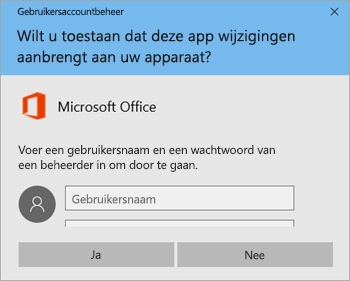
Controleren of u een beheerder bent
Hier vindt u informatie over hoe u kunt controleren of u beheerdersbevoegdheden op uw computer hebt. Wat u moet doen als u die niet hebt, is afhankelijk van het feit of uw computer al dan niet gekoppeld is aan een domein.
Tip: Een domein is een manier waarop de netwerkbeheerder van een organisatie (zoals uw werk of school) alle computers in de omgeving van de organisatie kan beheren. Weet u niet zeker of uw computer wel of niet aan een domein gekoppeld is? Ga als volgt te werk: Open het Configuratiescherm en selecteer Systeem en beveiliging > Systeem. Als u gekoppeld bent aan een domein, wordt onder aan de sectie Informatie over de computer weergeven de tekst Domein: weergegeven, samen met de naam van het domein. Als u niet aan een domein gekoppeld bent, wordt Werkgroep: weergegeven met de naam van de werkgroep waarvan uw computer deel uitmaakt.
Selecteer hieronder uw besturingssysteem.
Computer is niet aan een domein gekoppeld
-
Selecteer Start en typ Configuratiescherm.
-
Selecteer in het Configuratiescherm Gebruikersaccounts > Uw accounttype wijzigen.
-
Zorg ervoor dat Administrator is geselecteerd. Als u de optie Administrator niet kunt selecteren, neemt u contact op met de persoon die beheerdersrechten op uw computer heeft. Vraag die persoon om u beheerdersbevoegdheden te geven of laat die persoon zijn beheerdersgebruikersnaam en -wachtwoord typen wanneer daarom tijdens de installatie van Office wordt gevraagd.
Computer is aan een domein gekoppeld
-
Selecteer Start en typ Configuratiescherm.
-
Selecteer in het Configuratiescherm Gebruikersaccounts > Uw accounttype wijzigen.
-
Selecteer in het venster Gebruikersaccounts Eigenschappen en selecteer het tabblad Groepslidmaatschap.
-
Zorg ervoor dat Administrator is geselecteerd. Als u de optie Administrator niet kunt selecteren, neemt u contact op met de persoon die beheerdersrechten op uw computer heeft. Vraag die persoon om u beheerdersbevoegdheden te geven of laat die persoon zijn beheerdersgebruikersnaam en -wachtwoord typen wanneer daarom tijdens de installatie van Office wordt gevraagd.
Computer is niet aan een domein gekoppeld
-
Selecteer Start en selecteer Configuratiescherm.
-
Selecteer in het Configuratiescherm Gebruikersaccounts en Ouderlijk toezicht > Gebruikersaccounts > Uw accounttype wijzigen.
-
Zorg ervoor dat Administrator is geselecteerd. Als u de optie Administrator niet kunt selecteren, neemt u contact op met de persoon die beheerdersrechten op uw computer heeft. Vraag die persoon om u beheerdersbevoegdheden te geven of laat die persoon zijn beheerdersgebruikersnaam en -wachtwoord typen wanneer daarom tijdens de installatie van Office wordt gevraagd.
Computer is aan een domein gekoppeld
-
Selecteer Start en selecteer Configuratiescherm.
-
Selecteer in het Configuratiescherm Gebruikersaccounts en Ouderlijk toezicht > Gebruikersaccounts > Gebruikersaccounts beheren.
-
Selecteer in het venster Gebruikersaccounts Eigenschappen en selecteer het tabblad Groepslidmaatschap.
-
Zorg ervoor dat Administrator is geselecteerd. Als u de optie Administrator niet kunt selecteren, neemt u contact op met de persoon die beheerdersrechten op uw computer heeft. Vraag die persoon om u beheerdersbevoegdheden te geven of laat die persoon zijn beheerdersgebruikersnaam en -wachtwoord typen wanneer daarom tijdens de installatie van Office wordt gevraagd.
Computer is niet aan een domein gekoppeld
-
Selecteer Start en selecteer Configuratiescherm.
-
Selecteer in het Configuratiescherm Gebruikersaccounts en Ouderlijk toezicht > Uw accounttype wijzigen.
-
Zorg ervoor dat Administrator is geselecteerd. Als u de optie Administrator niet kunt selecteren, neemt u contact op met de persoon die beheerdersrechten op uw computer heeft. Vraag die persoon om u beheerdersbevoegdheden te geven of laat die persoon zijn beheerdersgebruikersnaam en -wachtwoord typen wanneer daarom tijdens de installatie van Office wordt gevraagd.
Computer is aan een domein gekoppeld
-
Selecteer Start en selecteer Configuratiescherm.
-
Selecteer in het Configuratiescherm Gebruikersaccounts en Ouderlijk toezicht > Gebruikersaccounts beheren.
-
Selecteer in het venster Gebruikersaccounts Eigenschappen en selecteer het tabblad Groepslidmaatschap.
-
Zorg ervoor dat Administrator is geselecteerd. Als u de optie Administrator niet kunt selecteren, neemt u contact op met de persoon die beheerdersrechten op uw computer heeft. Vraag die persoon om u beheerdersbevoegdheden te geven of laat die persoon zijn beheerdersgebruikersnaam en -wachtwoord typen wanneer daarom tijdens de installatie van Office wordt gevraagd.











